آموزش تعویض تاچ و ال سی دی iPad Air Wi-Fi
این آموزش صرفا برای تعویض قطعه مربوطه میباشد.
مراحل را به ترتیب و با دقت دنبال کنید.
(این آموزش برای افراد متخصص توصیه میشود،اگر نیاز به تعمیر آیپد خود دارید،کافیست تا با مشاورین ما در مرکز تعمیرات تخصصی سخت افزار تماس بگیرید)
- میزان سختی : دشوار
- زمان مورد نیاز : ۱-۲ ساعت
- تعداد مراحل : ۴۳
ما به شما توصیه می کنیم قبل از ادامه کار مایکروویو خود را تمیز کنید ، زیرا ممکن است هر نوع وسیله ناخوشایند در قسمت پایین به iOpener گیر کند. iOpener را در مرکز مایکروویو قرار دهید. برای مایکروویو چرخ فلک: اطمینان حاصل کنید که صفحه آزادانه می چرخد. اگر iOpener شما گیر کند ، ممکن است بیش از حد گرم شود و بسوزد.
iOpener را به مدت سی ثانیه گرم کنید. در طول مراحل تعمیر ، با خنک شدن iOpener ، آن را هر بار برای مدت زمان 30 ثانیه در مایکروویو گرم کنید. مراقب باشید در هنگام تعمیر ، iOpener بیش از حد گرم نشود. گرم شدن بیش از حد ممکن است باعث ترکیدن iOpener شود. اگر iOpener متورم است هرگز آن را لمس نکنید. اگر iOpener هنوز در وسط گرم نیست که بتوان آن را لمس کرد ، قبل از اینکه دوباره گرم شود ، منتظر بمانید تا کمی خنک شود. iOpener که به درستی گرم می شود باید تا 10 دقیقه گرم بماند.
اگر شیشه نمایشگر شما ترک خورده است ، برای جلوگیری از شکستن بیشتر از ضربه زدن به شیشه در حین تعمیر جلوگیری کنید.
چسب نواری شفاف را روی ال سی دی iPad بگذارید تا تمام آن پوشانده شود.
با این کار از ریختن خورده شیشه های تاچ جلوگیری می شود
تمام تلاش خود را بکنید تا بقیه ی مراحل تعویض تاچ آیپد را طبق توضیحات دنبال کنید.
هنگام تعویض تاچ شکسته ی آیپد ممکن است کل صفحه ترک بردارد و شکسته شود.
برای محافظت از چشمان خود از عینک ایمنی استفاده کنید و مراقب باشید که به صفحه LCD آسیب نرسانید.
در حالی که iPad از بیرون یکنواخت به نظر می رسد ، اجزای ظریف زیر شیشه جلو وجود دارد. برای جلوگیری از آسیب دیدگی ، فقط در مناطقی که در هر مرحله توصیف می شوند گرما بگیرید. همانطور که دستورالعمل ها را دنبال می کنید ، مراقبت ویژه کنید تا از آسیب رسیدن به زمینه های زیر جلوگیری کنید: دوربین جلویی آنتن ها کابل ها
با احتیاط یک فنجان مکش را تا نیمه از طرف گرم شده قرار دهید. مطمئن شوید که فنجان کاملاً روی صفحه صاف است تا مهر و موم محکمی داشته باشید. در حالی که آیپد را با یک دست پایین نگه داشته اید ، مکش را به سمت بالا بکشید تا شیشه تاچ و ال سی دی را از قاب پشتی دستگاه کمی جدا کنید. اگر صفحه iPad شما به شدت ترک خورده است ، پوشاندن آن با یک لایه صاف از نوار بسته بندی شفاف ممکن است به چسبیدن کاسه مکش کمک کند. در روش دیگر ، از یک قطعه نوار محکم (مانند نوار چسب) استفاده کنید و آن را به صورت دسته درآورید.
اولین ابزاری را که در آن قرار داده اید برداشته و به سمت گوشه بالای iPad بکشید. اگر می توانید انتهای دهانه را از طریق شیشه جلو ببینید ، وحشت نکنید – فقط کمی آن را بیرون بیاورید. به احتمال زیاد همه چیز خوب خواهد بود ، اما سعی کنید از این کار جلوگیری کنید زیرا ممکن است چسب در قسمت جلوی LCD قرار گیرد که تمیز کردن آن دشوار است.
iOpener را دوباره گرم کنید و آن را در لبه بالایی iPad ، روی دوربین جلو قرار دهید. در مراحل تعمیر مراقب باشید که iOpener بیش از حد گرم نشود. قبل از گرم کردن مجدد iOpener حداقل ده دقیقه صبر کنید. اگر iOpener انعطاف پذیر دارید ، می توانید آن را خم کنید تا هم گوشه بالا سمت چپ و هم لبه بالایی آن همزمان گرم شود.
ابزار پلاستیکی را در امتداد لبه بالایی iPad قرار دهید ، درست قبل از رسیدن به دوربین متوقف شوید. تصویر سوم نشان می دهد که دوربین جلو و محفظه در iPad کجاست. از کشیدن ابزار بازکن بر روی دوربین جلویی خودداری کنید ، زیرا ممکن است چسب را روی لنز بمالید یا به دوربین آسیب برسانید. مراحل زیر به طور دقیق نحوه جلوگیری از ایجاد مزاحمت در دوربین جلویی را شرح می دهد.
ابزار پایین سمت چپ را به گوشه پایین سمت چپ بکشید تا چسب آن گوشه بریده شود. ابزار را در گوشه بگذارید. ابزار را از iPad حذف نکنید. تصویر سوم دو آنتن و حفره دکمه هوم را در حروف کوچک iPad نشان می دهد. مراحل زیر شما را راهنمایی می کند که کجا باید حساس شوید تا از آسیب رسیدن به این اجزا جلوگیری شود. فقط درصورت استفاده از گرما و گرگرفتگی استفاده کنید.
ابزار را از آخرین مرحله در جای خود بگذارید تا از آب بندی مجدد چسب جلوگیری شود. با یک ابزار جدید ، به آرامی بر روی آنتن سمت چپ برش دهید ، قبل از دکمه هوم متوقف شوید. فقط ابزار را از لبه بیرونی به سمت مرکز iPad بلغزانید. ابزار را به سمت لبه خارجی منتقل نکنید ، زیرا حرکت در این جهت ممکن است به آنتن آسیب برساند. اگر باید بیش از یک بار ابزار را روی قسمت پایین بکشید ، آن را برداشته و دوباره در لبه خارجی قرار دهید و به داخل بکشید. قبل از حرکت کار را انتخاب کنید.
در این مرحله بسیار مراقب باشید. وقت بگذارید و اطمینان حاصل کنید که چسب گرم و نرم است و تمام چسب ها را با یک ابزار باز کرده اید. از توقف و گرم شدن مجدد نترسید. در کنار iPad مقابل کنترل میزان صدا ، باید پد پلاستیکی داشته باشید که در هر گوشه قرار داشته باشد. ابزار ها را بچرخانید تا شیشه کمی بلند شود ، آخرین چسب را در امتداد لبه کابل نمایش جدا کنید. اگر با مقاومت قابل توجهی روبرو شدید ، ابزار ها را در جای خود بگذارید ، دوباره گرم کنید و iOpener را دوباره در مناطق مشکل دار اعمال کنید.
پس از جدا شدن همه چسب ها ، شیشه جلویی را مانند صفحه ای از کتاب باز کرده و روی فضای کار خود قرار دهید. در هنگام مونتاژ مجدد ، بقایای چسب را از روی قاب (و اگر شیشه جلو را در صورت استفاده مجدد از آن استفاده کنید) با الکل ایزوپروپیل تمیز کنید و چسب را با استفاده از راهنمای استفاده از چسب ال سی دی و نوارهای چسب از قبل برش خورده ، جایگزین کنید. در هنگام مونتاژ آسان است که یک کابل فلکس بین شیشه جلو و قاب iPad خراب شود. مراقب کابلهای فلکس باشید و مطمئن شوید که آنها به آرامی زیر قاب جمع شده و قفل می شوند. اگر چین های یک کابل فلکس کاملاً صاف فشرده شود ، ممکن است صدمه ببیند که قابل تعمیر نیست.
سعی نکنید LCD را کاملاً بردارید. در انتهای دکمه هوم هنوز توسط چندین کابل به iPad متصل شده است. فقط از انتهای دوربین جلو بلند شوید. از انتهای صاف یک spudger استفاده کنید تا LCD را از محفظه خارج کنید تا آن را با انگشتان خود بگیرید. iPad LCD را مانند صفحه ای از کتاب برگردانید ، در نزدیکی دوربین بلند شوید و آن را از انتهای دکمه صفحه اصلی قاب پشتی دستگاه برگردانید. هنگام ورق زدن نمایشگر ، ملایم باشید و کابل های LCD را زیر نظر داشته باشید. LCD را روی صورت خود بگذارید تا به کابلهای نمایشگر دسترسی داشته باشد. LCD را روی یک سطح نرم ، تمیز و بدون پرز تنظیم کنید.
پیچ فیلیپس 2.3 میلی متری رابط اتصال باتری را به مادربرد بردارید. برای کاهش خطر اتصال کوتاه ، می توانید یک مسدود کننده باتری یا یک ابزار باز شده برای باز کردن باتری وارد کنید. هنگام جدا کردن باتری با استفاده از مسدود کننده باتری ، بسیار مراقب باشید. تماس باتری به راحتی خراب می شود و در نتیجه صدمات جبران ناپذیری ایجاد می شود. مسدود کننده باتری را در زیر قسمت اتصال باتری مادربرد بلغزانید و در حین کار آن را در جای خود بگذارید.
ال سی دی را بردارید. در هنگام نصب مجدد ، گرد و غبار یا اثر انگشت را از داخل نصب تاچ ال سی دی پاک کنید تا از تمیز بودن آن اطمینان حاصل کنید. اگر با ال سی دی جدید خود با مشکلات ورودی لمس “شبح” یا “شبح” مواجه هستید ، با افزودن لایه ای از نوار عایق بسیار نازک مانند نوار کاپتون (پلی ایمید) به قسمت های برجسته پشت پنل ، این مشکل قابل حل است. پنل های iFixit از عایق بندی مناسبی برخوردار هستند و نیازی به افزودن نوار نیست. بدون عایق بندی مناسب ، این مناطق تاچ می توانند در برابر سایر اجزا components زمین قرار بگیرند و باعث اختلال در عملکرد لمس شوند. این عایق با چشم غیر مسلح قابل مشاهده نیست و با نوارهای مانع کننده گرد و غبار کف موجود در بسیاری از iPad ها متفاوت است.
منبع: iFixit














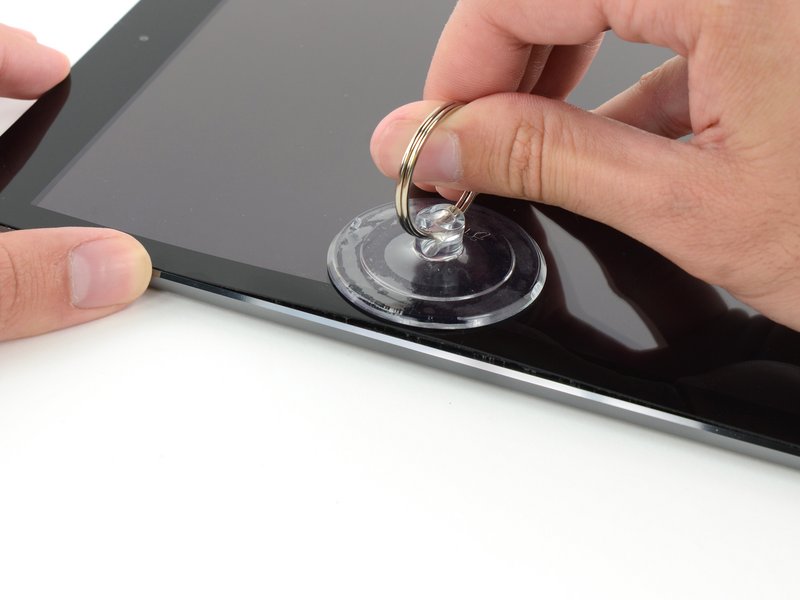
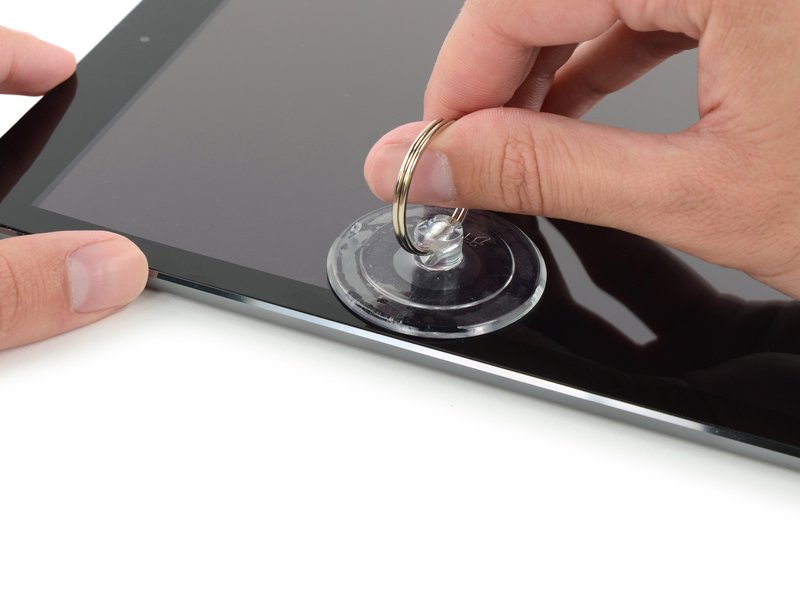






























































































ارسال پاسخ